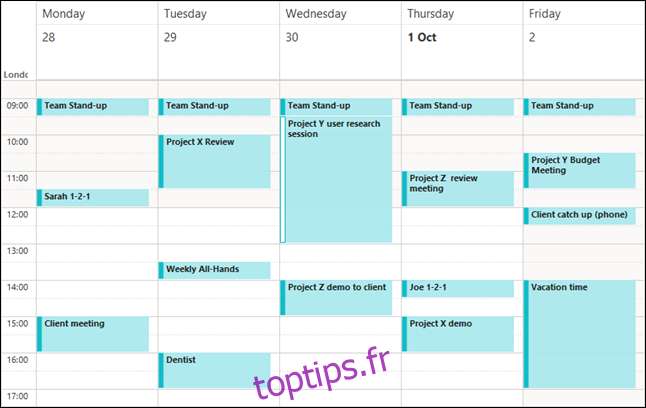La lecture vous oblige à dépenser de l’énergie cognitive et votre calendrier Microsoft Outlook ne fait pas exception. Cependant, si vous codez en couleur les événements de votre calendrier, vous pouvez plus facilement les différencier en un coup d’œil et économiser du temps et de l’énergie.
Les calendriers sont des aides mémoire indispensables, mais leur lecture peut être une corvée. L’ajout de couleurs à vos événements facilite la sélection des éléments de calendrier associés et leur compréhension de ce qu’ils sont, sans avoir à lire chaque mot.
Par défaut, tous les événements Outlook sont de la même couleur.
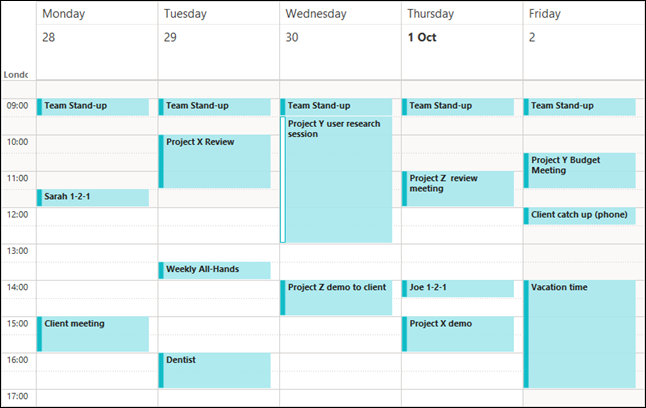
Cependant, vous pouvez utiliser des catégories pour baliser vos événements et afficher ceux de la même catégorie avec la même couleur.
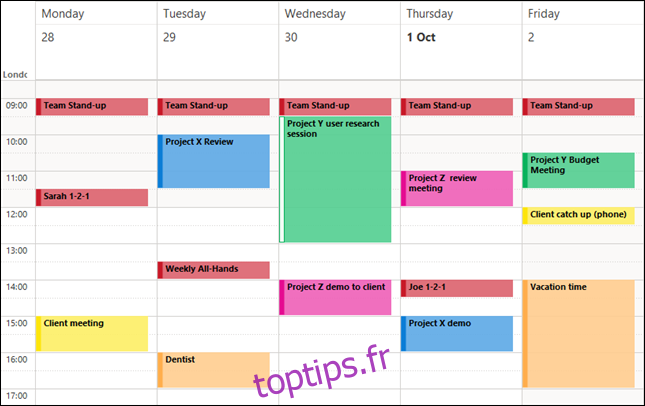
Ensuite, même sans lire le titre de chaque entrée, vous saurez immédiatement quels événements appartiennent à quelle catégorie.
Nous avons déjà expliqué comment utiliser les catégories Outlook, mais voici un bref récapitulatif. Ce sont essentiellement des étiquettes ou des balises que vous pouvez appliquer aux e-mails, aux tâches et aux événements. Chaque catégorie a un nom et une couleur, vous permettant de trier, filtrer ou rechercher des éléments dans Outlook en fonction de cette catégorie.
Lorsque vous cliquez sur un événement de calendrier dans Outlook, l’option «Catégoriser» sera visible dans la section «Rendez-vous / Réunion» du ruban. Cliquez sur «Catégoriser» pour sélectionner l’une des catégories que vous avez créées.
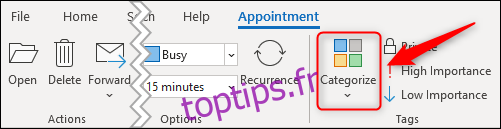
Si vous souhaitez ajouter ou modifier une catégorie existante, cliquez sur « Toutes les catégories ».
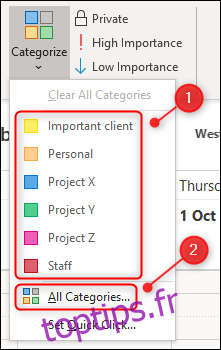
Dans l’image ci-dessous, vous pouvez voir les catégories que nous avons configurées pour notre calendrier, y compris leurs raccourcis clavier.
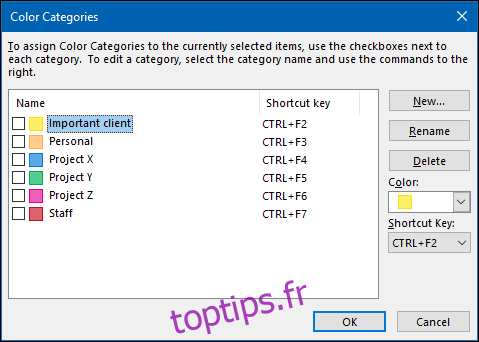
Pour appliquer une catégorie, sélectionnez un événement du calendrier. Ensuite, cliquez sur «Catégoriser» et sélectionnez une catégorie ou utilisez son raccourci clavier pour l’appliquer.
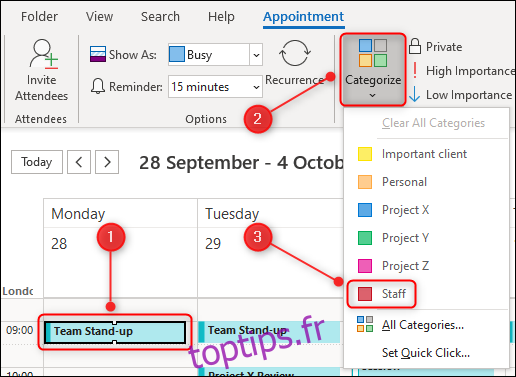
Cela peut prendre du temps si vous avez beaucoup d’événements de calendrier, mais heureusement, il existe un raccourci. Outlook vous permet de sélectionner plusieurs événements et d’appliquer une catégorie à tous simultanément.
Pour ce faire, appuyez sur Ctrl (ou Cmd sur un Mac), puis sélectionnez tous les événements auxquels vous souhaitez appliquer une certaine catégorie. Ensuite, comme ci-dessus, cliquez sur «Catégoriser» et sélectionnez une catégorie ou utilisez son raccourci clavier pour l’appliquer à vos événements sélectionnés.
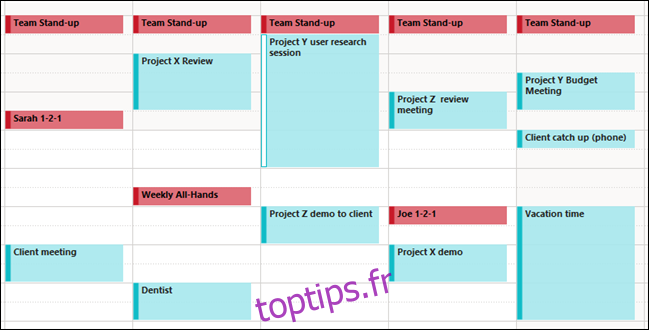
Une fois que vous avez ajouté des catégories à tous vos événements, votre calendrier sera beaucoup plus facile à lire.
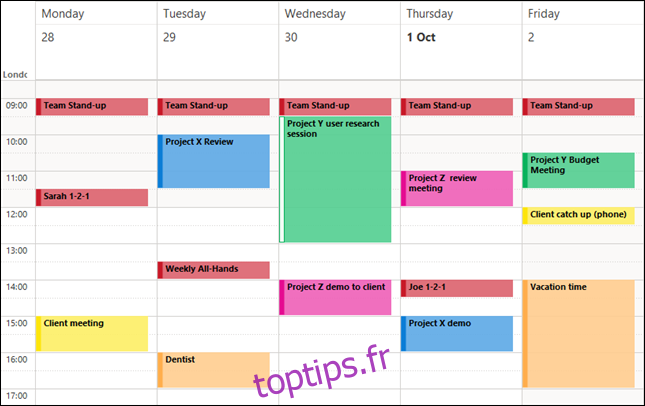
En prime, si vous catégorisez également les e-mails et les tâches, les couleurs se synchroniseront avec vos événements afin que vous puissiez trouver les éléments pertinents encore plus rapidement. C’est parfait lorsque vous devez vous préparer pour votre prochaine réunion!